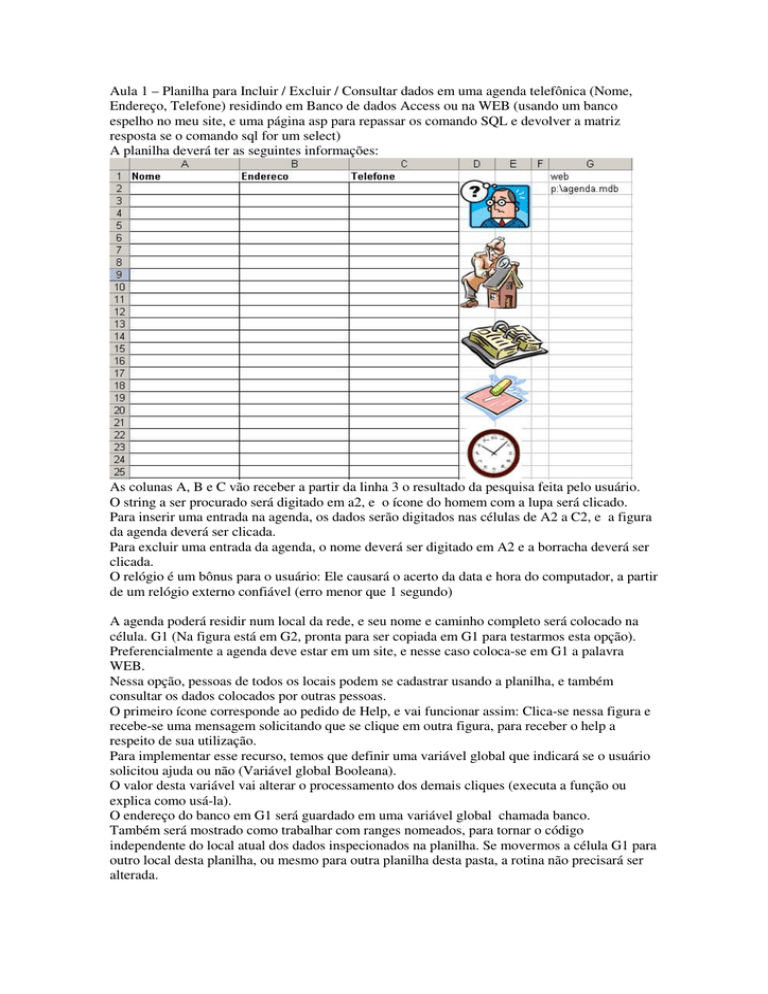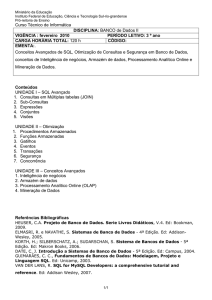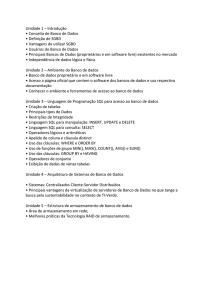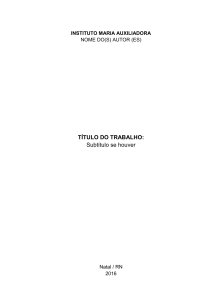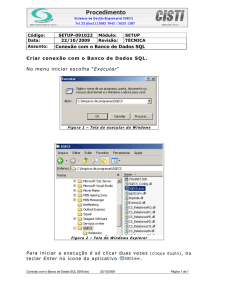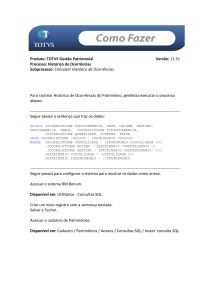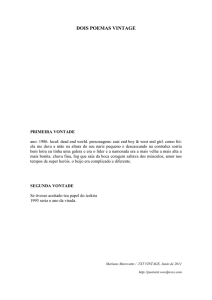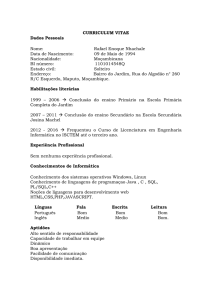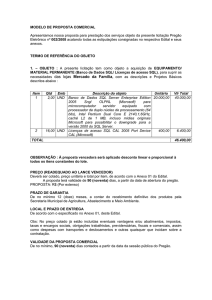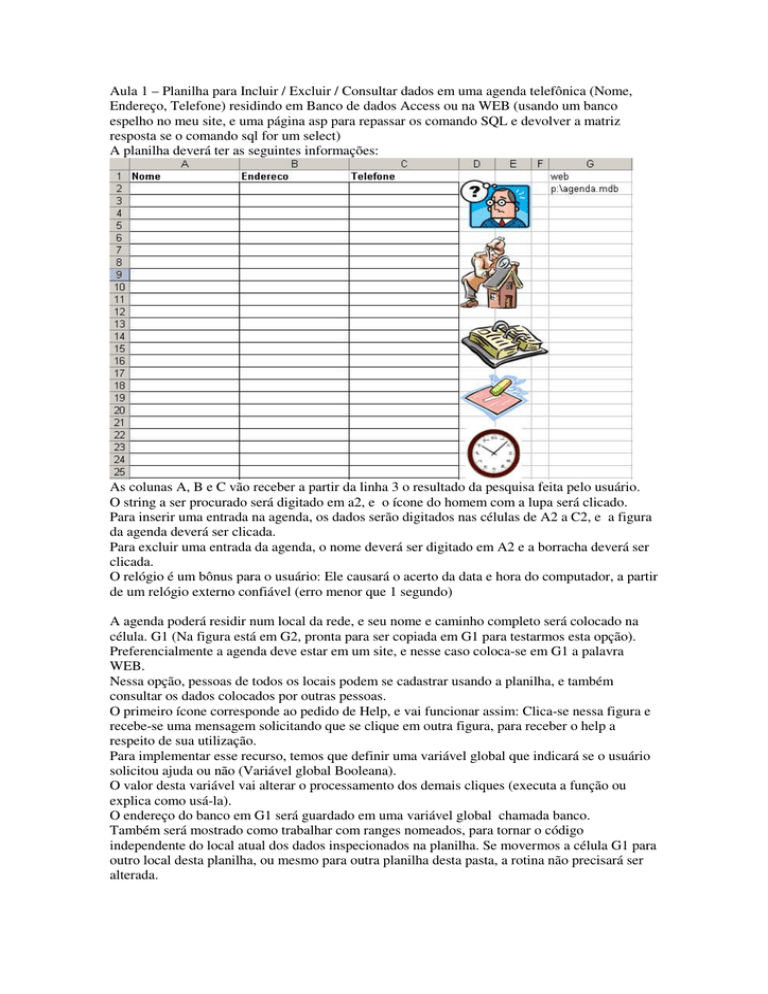
Aula 1 – Planilha para Incluir / Excluir / Consultar dados em uma agenda telefônica (Nome,
Endereço, Telefone) residindo em Banco de dados Access ou na WEB (usando um banco
espelho no meu site, e uma página asp para repassar os comando SQL e devolver a matriz
resposta se o comando sql for um select)
A planilha deverá ter as seguintes informações:
As colunas A, B e C vão receber a partir da linha 3 o resultado da pesquisa feita pelo usuário.
O string a ser procurado será digitado em a2, e o ícone do homem com a lupa será clicado.
Para inserir uma entrada na agenda, os dados serão digitados nas células de A2 a C2, e a figura
da agenda deverá ser clicada.
Para excluir uma entrada da agenda, o nome deverá ser digitado em A2 e a borracha deverá ser
clicada.
O relógio é um bônus para o usuário: Ele causará o acerto da data e hora do computador, a partir
de um relógio externo confiável (erro menor que 1 segundo)
A agenda poderá residir num local da rede, e seu nome e caminho completo será colocado na
célula. G1 (Na figura está em G2, pronta para ser copiada em G1 para testarmos esta opção).
Preferencialmente a agenda deve estar em um site, e nesse caso coloca-se em G1 a palavra
WEB.
Nessa opção, pessoas de todos os locais podem se cadastrar usando a planilha, e também
consultar os dados colocados por outras pessoas.
O primeiro ícone corresponde ao pedido de Help, e vai funcionar assim: Clica-se nessa figura e
recebe-se uma mensagem solicitando que se clique em outra figura, para receber o help a
respeito de sua utilização.
Para implementar esse recurso, temos que definir uma variável global que indicará se o usuário
solicitou ajuda ou não (Variável global Booleana).
O valor desta variável vai alterar o processamento dos demais cliques (executa a função ou
explica como usá-la).
O endereço do banco em G1 será guardado em uma variável global chamada banco.
Também será mostrado como trabalhar com ranges nomeados, para tornar o código
independente do local atual dos dados inspecionados na planilha. Se movermos a célula G1 para
outro local desta planilha, ou mesmo para outra planilha desta pasta, a rotina não precisará ser
alterada.
Esta aula mostra como podemos construir uma planilha obtendo dados digitados por diversas
pessoas a qualquer momento, como usar variáveis Globais e ranges nomeados.
Primeiro passo
Pode-se começar o projeto por qualquer rotina, mas nós vamos aqui começar pelas rotinas mais
básicas, testá-las e só então passar para a próxima rotina (processo de construção bottom-up).
Escolhemos então fazer o acesso via WEB, já que o maior trabalho é usar o gravador de macros
para obter o código necessário à conexão.
Começamos então gravando uma macro para pegar a data e hora da Brasília (que é a mesma do
Rio de Janeiro).
Os passos a serem executados são (Excel até o 2003):
Inserir nova planilha
Menu Dados – Importar dados externos – Nova consulta à WEB. Consulta:
www.ruimedeiros.eti.br/horacerta.asp
Informar como célula para resposta a célula a1
O código gerado pelo gravador de macros será:
1. Sheets("Plan1").Select
2. Sheets.Add
3. With ActiveSheet.QueryTables.Add(Connection:= _
4. "URL;http://www.ruimedeiros.eti.br/horacerta.asp", Destination:=Range("A1"))
…… (várias linhas aqui que não mexeremos)
5. .Refresh BackgroundQuery:=False
6. End With
A partir deste código vamos criar 2 rotinas de uso geral: A primeira para criar uma planilha,
escondê-la e devolver o objeto que a representa.
A segunda vai obter uma planilha usando a primeira rotina e então criar uma consulta à WEB.
Para torná-la genérica, vamos receber a URL como parâmetro. Além disso, no destination:=
devemos explicitar que o range está na planilha recém-criada
Além disso vamos criar uma terceira rotina, para excluir a planilha temporária criada para
receber o resultados das queries (ela deve jogar na principal a mensagem de erro).
As rotinas codificadas ficam assim:
Sub CriaPlanilha(x)
Set x = Sheets.Add
x.Visible = False
End Sub
Sub DeletaPlanilha(p)
If LCase(p.Cells(1, 1)) = "erro" Then ' Houve erro no query?
Cells(3, 1) = p.Cells(1, 2)
' Devolve na planilha principal
End If
Application.DisplayAlerts = False
' Não deixa vir a mensagem de alerta
p.Delete
' Exclui a planilha
End Sub
Sub AcessaWeb(url, x) ' recebe uma url para pesquisar e devolve uma planilha
CriaPlanilha x
' Solicita a criação da planilha x
Set base = x.Cells(1, 1)
' Aonde virá a resposta à query
With x.QueryTables.Add(Connection:= _
"URL;http://" & url, Destination:=base)
' troquei as constantes gravadas
.Name = "nome"
.FieldNames = True
.RowNumbers = False
.FillAdjacentFormulas = False
.PreserveFormatting = True
.RefreshOnFileOpen = False
.BackgroundQuery = True
.RefreshStyle = xlInsertDeleteCells
.SavePassword = False
.SaveData = True
.AdjustColumnWidth = True
.RefreshPeriod = 0
.WebSelectionType = xlAllTables
.WebFormatting = xlWebFormattingNone
.WebPreFormattedTextToColumns = True
.WebConsecutiveDelimitersAsOne = True
.WebSingleBlockTextImport = False
.WebDisableDateRecognition = False
.Refresh BackgroundQuery:=False
End With
End Sub
Agora vamos criar a rotina de Help.
Quando chamada, ela deve ligar uma variável global e informar que se deve clicar no ícone
desejado. Se já a variável já estiver ligada, basta desligá-la e avisar isso ao usuário.
Código:
Definição da variável Global (Antes de todas as Sub do módulo)
Dim ajuda As Boolean
Rotina Help:
Sub help()
If ajuda Then
MsgBox "Pedido de ajuda desativado." & vbLf & "Clique de novo para ativar"
ajuda = False
Exit Sub
End If
ajuda = True
MsgBox "Clique no ícone desejado para obter ajuda"
End Sub
Todas as rotinas que mostrarem o seu help deverão fazer a variável ajuda = false
A próxima rotina é a que acerta o relógio.
Ela vai chamar a rotina de consulta à web (horacerta.asp) já vista, pois gravamos a macro
usando esta consulta.
Depois vai atribuir a data e a hora ao sistema, usando as funções especiais Date e Time do VB.
Esta rotina, como as demais, tem possibilidade de mostrar o próprio help.
Sub Horacerta()
If ajuda Then
ajuda = False
MsgBox "Apenas clique no relógio para acertar o relógio do seu computador"
Exit Sub
End If
Range("a2:d1000").ClearContents
' Limpa a consulta anterior
AcessaWeb "www.ruimedeiros.eti.br/Horacerta.asp", x
Date = Format(x.Cells(1, 1))
Time = Format(x.Cells(2, 1), "hh:mm:ss")
MsgBox Format(x.Cells(1, 1), "dd/MM/yyyy") & " " & _
Format(x.Cells(2, 1), "hh:mm:ss")
' mostra a data e hora
DeletaPlanilha x
End Sub
Este código mostra também como continuar um comando VB em outra linha: Coloca-se após
um espaço em branco ao final da linha um sublinhado (_) e muda-se de linha
A próxima linha continuará (em qualquer coluna) o comando iniciado anteriormente.
Veremos agora como executar um comando SQL sobre um banco de dados.
A linguagem SQL admite comandos para acesso a dados:
SELECT – Faz uma consulta, retornando uma tabela resultante, chamada de recordset.
UPDATE – Altera uma ou mais linhas de uma tabela do banco (não será usado aqui)
INSERT – Insere uma linha em uma tabela do banco
DELETE – Exclui uma ou mais linhas de uma tabela do banco.
A sintaxe desses comandos depende de qual o banco que estamos utilizando, mas existe um
conjunto padrão de comandos com a mesma sintaxe, conhecido como SQL ANS.
Se você for utilizar extensamente acesso a banco de dados,procure material na internet usando
como argumentos de pesquisa as palavras em maiúsculas acima.
Use esta rotina sempre que desejar executar um comando SQL:
Sub SqlAccess(sql, x)
Set con = CreateObject("ADODB.Connection")
con.Open "Provider=Microsoft.Jet.Oledb.4.0;data Source=" & Banco
Set rst = con.Execute(sql)
CriaPlanilha x
If Left(LCase(Trim(sql)), 6) = "select" Then
x.Cells(1, 1).CopyFromRecordset rst
' devolve a tabela lida na
End If
' planilha criada
Set rst = Nothing
Set con = Nothing
End Sub
Repare que o nome do banco deverá estar na variável global "Banco"
A rotina a seguir é muito simples. Ela vai preparar a url para chamar a rotina já definida
anteriormente, que devolverá uma planilha "x" contendo o resultado.
Sub SqlWeb(sql, x)
url = "www.ruimedeiros.eti.br/sql/executa.asp?SQL=" & sql
AcessaWeb url, x
End Sub
Agora uma rotina que só serve para escolher a rotina de acesso ao banco que será utilizada: A da
WEB ou a do Banco Access, dependendo do que foi escrito na célula G1 - range("Banco") da
planilha.
Com a sua existência, o programador vai chamar sempre uma rotina para emitir um comando
SQL, sem se preocupar aonde ele vai atuar.
Sub execsql(sql, x)
Banco = Range("banco")
Range("a3:d1000").ClearContents
If LCase(Banco) = "web" Then
SqlWeb sql, x
Else
SqlAccess sql, x
End If
End Sub
' Banco receberá o conteúdo da célula G1
' Limpa o resultado da consulta anterior
' Foi solicitada consulta à WEB
' Vai acessar o banco
Esta rotina não cria uma planilha. Esta será criada pelas rotinas chamadas, e repassada para o
programa chamador dela através da variável do tipo WorkSheet "x".
A rotina que comanda a pesquisa e escolhe que linhas serão mostradas é a seguinte (É chamada
pelo ícone do Sherlock)
1. Sub pesquisa()
2. If ajuda Then
3.
ajuda = False
4.
MsgBox "Escreva na célula A2 um string a pesquisar na agenda" & _
5.
vbLf & "Depois clique aqui para pesquisar"
6.
Exit Sub
7. End If
8. quem = Trim(Cells(2, 1))
9. Range("b2:c2").ClearContents
10. sql = "select * from agendademo"
11. execsql sql, x
12. k = 3
13. For i = 1 To 1000
14. If x.Cells(i, 1) = "" Then Exit For
15. linha = x.Cells(i, 1) & x.Cells(i, 2) & x.Cells(i, 3)
16. If InStr(1, linha, quem, vbTextCompare) > 0 Then
17.
For j = 1 To 3
18.
Cells(k, j) = x.Cells(i, j)
19.
Next
20.
k=k+1
21.
End If
22. Next
23. DeletaPlanilha x
24. End Sub
Vamos analisar apenas as linhas que são novidade até este momento:
8 – Função trim (aparar) – devolve um string idêntico ao fornecido como parâmetro, mas sem
espaços em branco no início e no fim. Então trim(" a b c ") "a b c"
10 – Select * from agendademo – É o comando SQL que selecionará todos os campos (*) da
tabela chamada "agendademo"
14 - If x.Cells(i, 1) = "" Then Exit For
Esta sintaxe é permitida para o IF (mas não recomendada)
Em vez de escrevermos 3 linhas: "if then"; comando; "end if " podemos escrever apenas
uma, desde que haja apenas um comando após o then.
Outra novidade é o exit for – O fluxo de execução pula para após o próximo Next
16 – Função "instr" – Usada extensivamente em programas que tratam textos. Ela devolve a
posição do terceiro parâmetro dentro do segundo, após a posição dada pelo primeiro parâmetro.
Se não existir esse string dentro do outro, ela devolve 0.
O último operando á opcional. Se não informado, o casamento deve ser perfeito "abc" <> "Abc"
Se for vbTextCompare, as maiúsculas não diferenciam os strings.
Agora a função que é chamada pelo ícone da agenda. Ela vai inserir os dados da linha 2 nos 3
campos da tabela do banco
Sub cadastra()
If ajuda Then
ajuda = False
MsgBox "Escreva nas células da linha 2 o nome, o endereço e o telefone a cadastrar" & _
vbLf & "Depois clique aqui para pesquisar"
Exit Sub
End If
sql = "insert into agendademo values('" & Cells(2, 1) & "','" & _
Cells(2, 2) & "','" & Cells(2, 3) & "')"
execsql sql, x
DeletaPlanilha x
End Sub
O comando sql fica, após a substituição dos valores das células da linha 2 (suponha X Y e Z):
"insert into agendademo values('X','Y','Z')"
Como os 3 campos são do tipo TEXT no banco de dados, devem ser escritos entre pliques
(aspas simples). Essa sintaxe é uma das permitidas pelo SQL ANS, e como é a mais simples
estamos usando ela aqui. Repare que não precisamos saber os nomes dos campos na tabela, mas
temos que saber a sua ordem e que são do tipo TEXT.
Por fim, a rotina que exclui (deleta) uma linha na tabela:
Sub Apaga()
If ajuda Then
ajuda = False
MsgBox "Escreva na célula A2 um nome completo para excluir da agenda"
Exit Sub
End If
sql = "delete from agendademo where nome='" & Trim(Cells(2, 1)) & "'"
execsql sql, x
DeletaPlanilha x
End Sub
Precisamos saber o nome do campo que contém o nome da pessoa (chave de acesso).
O módulo completo está no arquivo texto associado à aula 2 no site do curso, ou diretamente,
em www.ruimedeiros.eti.br/vba/AcessaBanco.bas